Aplikacije za print s iPhonea - 3+7 aplikacija koje možete koristiti
Trebate isprintati fotografije ili dokumente sa svog telefona, a ne znate kako? U ovom članku donosimo Vam popis najboljih aplikacija za print s iPhonea - uključujući upute za print.
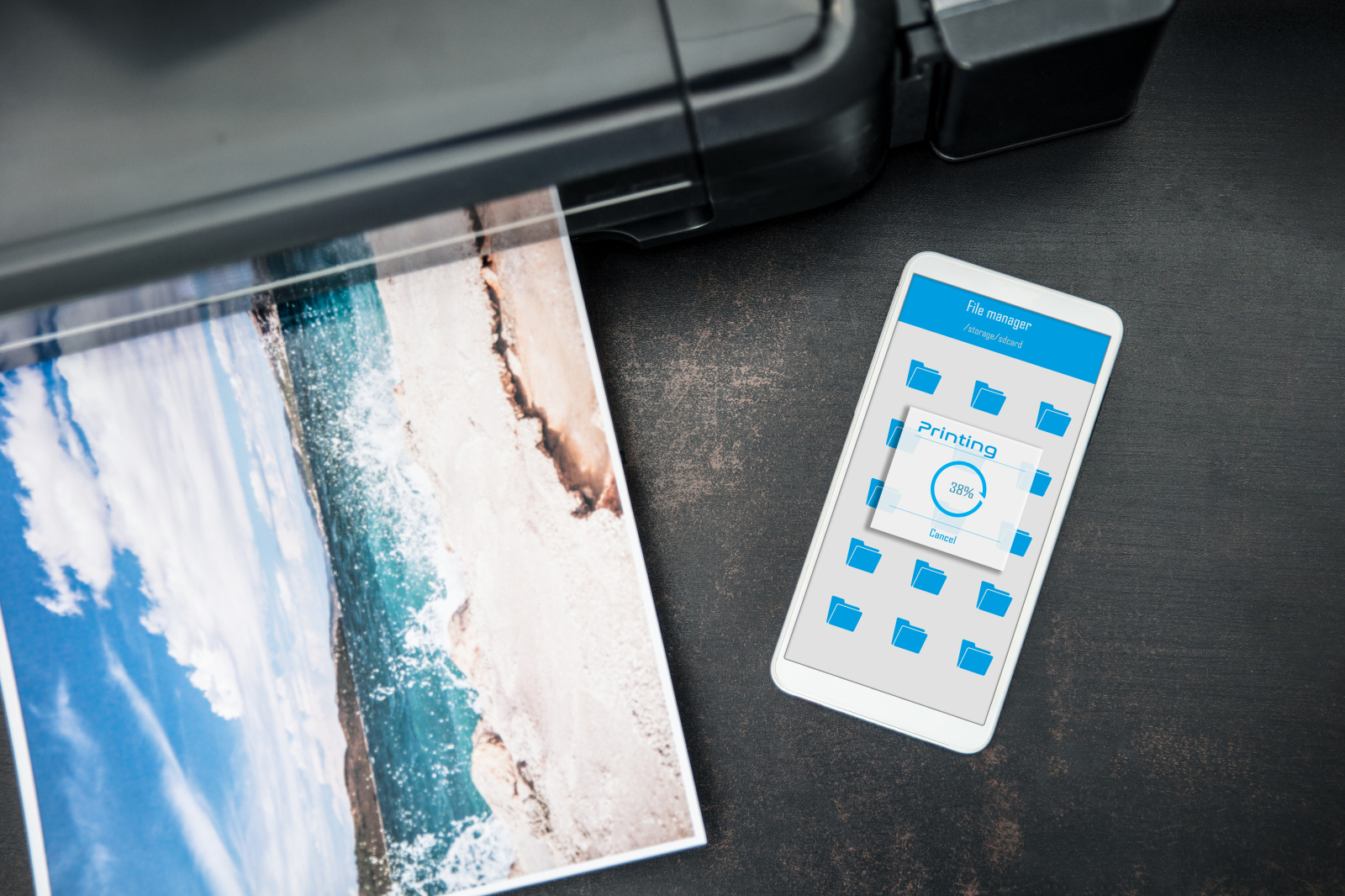
Popis aplikacija za print s iPhonea
- AirPrint (izvorna iOS aplikacija),
- PrinterPro,
- Print n Share,
- Aplikacija proizvođača printera.
Osnovni preduvjet za print s iPhonea je veza između printera i telefona putem WiFi mreže. Ako Vaš uređaj za print nema funkciju WiFi veze, ne očajavajte. I dalje možete printati putem Bluetootha sa svog Android uređaja ili putem žičane mrežne veze sa svog računala.
AirPrint
Cijena: besplatno
Apple mobilni uređaji opremljeni su AirPrint aplikacijom proizvođača koja je u potpunosti dovoljna za veliku većinu poslova printa. Preduvjet za print je kompatibilnost Vašeg printera - popis podržanih printera i printnih poslužitelja možete pronaći na ovoj poveznici (Apple ga ažurira svaki mjesec).
Ako želite isprintati određeni dokument ili fotografiju, kliknite na ikonu dijeljenja, a zatim na "ispis". Zatim odaberite printer, unesite broj kopija i opseg printa te kliknite na "ispis" (gornji desni kut).
Korištenjem AirPrinta također je moguće printati iz nekih aplikacija (mora podržavati print). Poslovi printa mogu se pregledati u izmjenjivaču aplikacija - print se također može otkazati.
Printer Pro
Cijena: 6,99 dolara
Printer Pro jedna je od najboljih alternativa ako Vaš printer nije opremljen tehnologijom AirPrint. Omogućuje print praktički svih zamislivih datoteka: tekstualnih dokumenata, e-mailova, fotografija, web stranica itd.
Postupak printa iz Print Pro:
- Otvorite Print Pro i odaberite dokument koji želite isprintati.
- Postavite parametre printa (format i orijentacija papira, omjer veličine isprintanog dokumenta i veličine lista, broj stranica po papiru i broj kopija), odaberite printer i pritisnite "Ispis" u gornjem desnom kutu.
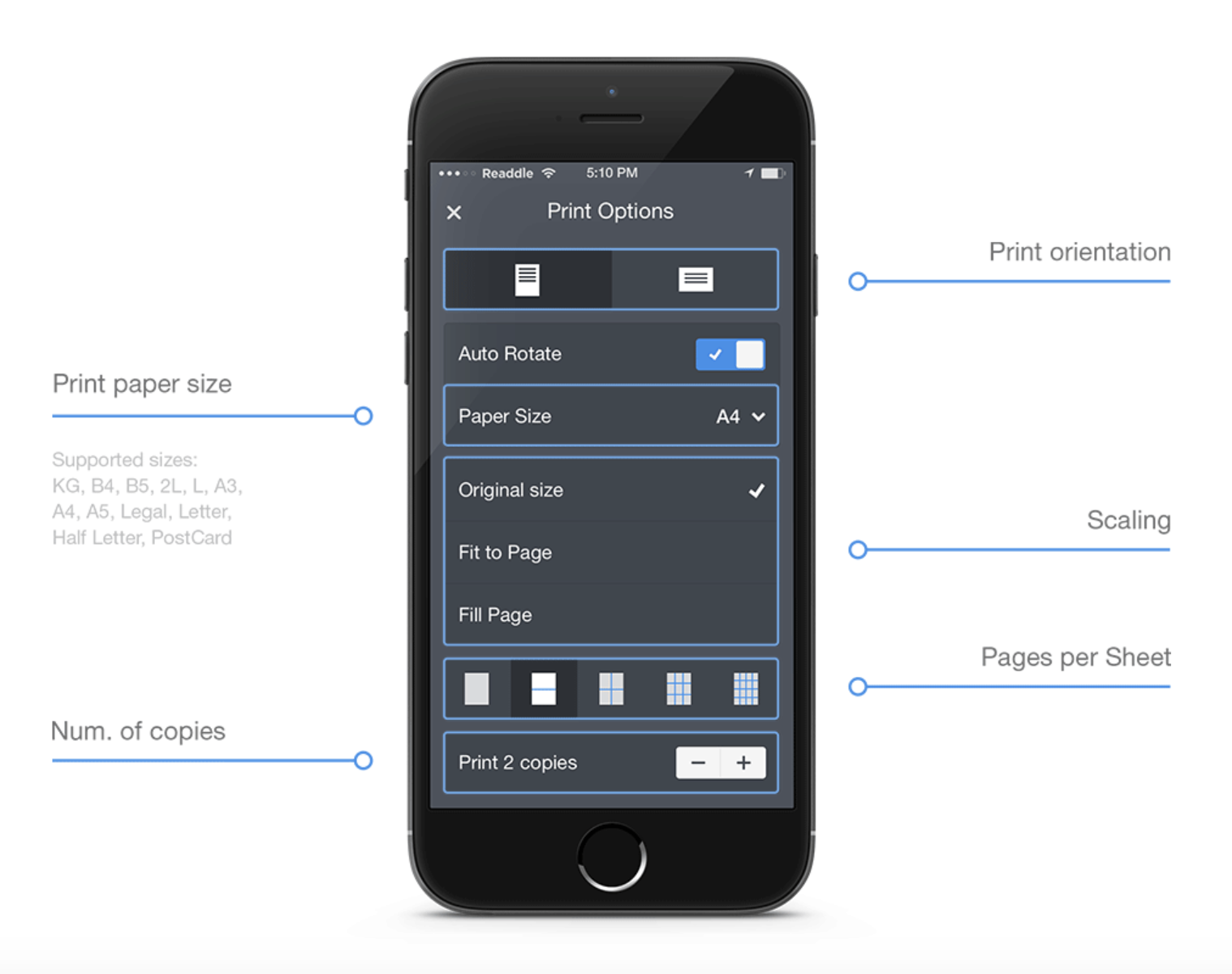
Aplikaciju PrintPro možete preuzeti ovdje.
Print n Share
Cijena: 6,99 dolara
Print n Share jedna je od najpopularnijih aplikacija za print dokumenata, e-pošte i fotografija s iPhonea.
Aplikacija ima niz naprednih funkcija - između ostalog omogućuje pretvaranje web stranica i raznih vrsta dokumenata u PDF format te print iz pohrane u oblaku ili izravno iz e-pošte. Web stranice se mogu isprintati ili kao dokumenti ("Ispis s adrese") ili kao snimke zaslona ("Ispis s ekrana"). Također možete dijeliti datoteke putem Print n Share.
Postupak printa:
- Otvorite dokument koji želite isprintati i kliknite ikonu dijeljenja u gornjem desnom kutu. Odaberite "Open in Print n Share" iz proširenih opcija. Ako ne vidite ovu opciju ovdje, a imate instaliranu aplikaciju, kliknite "Otvori u" i odaberite Print n Share s popisa ponuđenih aplikacija.
- Alternativno, možete printati izravno iz aplikacije. U izborniku odabirete vrstu datoteke koju želite isprintati - možete birati između gumba "Datoteke" (tekstualne datoteke), "E-pošta", "Kamera" (ispis upravo snimljene slike), "Web stranice" , "Kontakti" (ispis kontakata pohranjenih u telefonu) i "Slike" (pohranjene fotografije).
- U prozoru "Opcije pisača" odaberite printer s kojeg želite printati, odaberite broj kopija i kliknite gumb "Ispis".
Aplikaciju Print n Share možete preuzeti ovdje.
Savjet: ako ispisujte s iPhonea fotografije na prijenosnom printeru.
Običan papir nije prikladan za fotografije. Ako želite isprintati fotografije s odmora ili slavlja, bolje je posegnuti za prijenosnim printerom. Rade na principu termalnog tiska, a dobivene fotografije ne razlikuju se od fotografija s foto kioska.
Više informacija možete pronaći i u članku Ispis fotografija bilo kada i bilo gdje: 4 savjeta za prijenosne i džepne printere.
Aplikacije proizvođača printera
Aplikacije za print za pametne telefone također nude proizvođači printera. Njihova prednost je kompatibilnost sa svim modelima određenog proizvođača (uz mogućnost Wi-Fi veze) i besplatno preuzimanje. Međutim, kvaliteta je upitna - kod nekih aplikacija korisnici se žale na njihova česta rušenja ili lošu upravljivost.
Postupak printa je u osnovi isti kao i za druge aplikacije; nakon pokretanja odaberete datoteku koju želite isprintati, odaberete broj kopija, odaberete printer i isprintate dokument ili fotografije.
- Canon: Canon PRINT Inkjet/SELPHY
- HP: HP Smart
- Epson: Epson iPrint
- Oki: Mobile Print
- Xerox: Xerox Workplace
- Samsung: HP Samsung Mobile Print
- Lexmark: Lexmark Mobile Print
Slični članci
 2 minute čitanja
2 minute čitanja
Printajte fotografije bilo kada i bilo gdje: 4 savjeta za prijenosne i džepne printere
Kraj kompaktnih fotoaparata polako odzvanja. S prosječnim pametnim telefonom možemo snimiti usporedive fotografije. Prostor tako oslobađa nepotrebna kamera u ruksaku primjerice, za džepni printer uz pomoć kojeg možete printati svoje životne snimke. Imamo nekoliko savjeta za printer za tisak fotografija u pokretu.
Cijeli članak »


